时间:2019-01-04 23:09:48来源:系统之家

1、使用Windows键+ R键盘快捷键打开“运行”命令;
2、键入regedit,然后单击“确定”以打开注册表;
3、浏览以下路径:
HKEY_CURRENT_USER\Control Panel\Desktop
4、双击MenuShowDelay键,并指定一个新的延迟值(以毫秒为单位),以调整菜单动画速度。 (例如,如果要加速动画,请使用低于400的内容,例如75,100或125.如果要降低动画的速度,请使用高于400的值,最多4,000。)
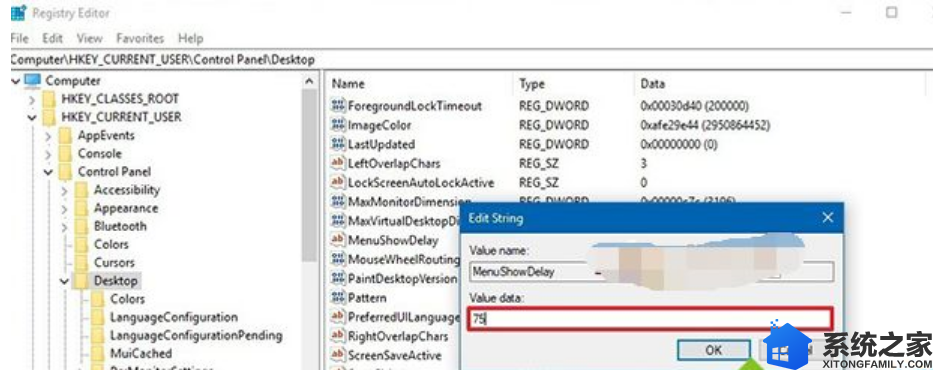
5、单击“确定”按钮;
6、完成这些步骤后,重新启动计算机,右键单击桌面,然后将鼠标悬停在子菜单上以测试新配置;
7、如果要还原更改或进行进一步调整,可以使用相同的说明,但请确保更改步骤4中的值。如果要将更改还原为原始设置,请在步骤4中进行 一定要将值设置回400。
以上就是win10系统下利用注册表调整菜单动画速度的方法,感兴趣的朋友可以按照上面的方法来试试。